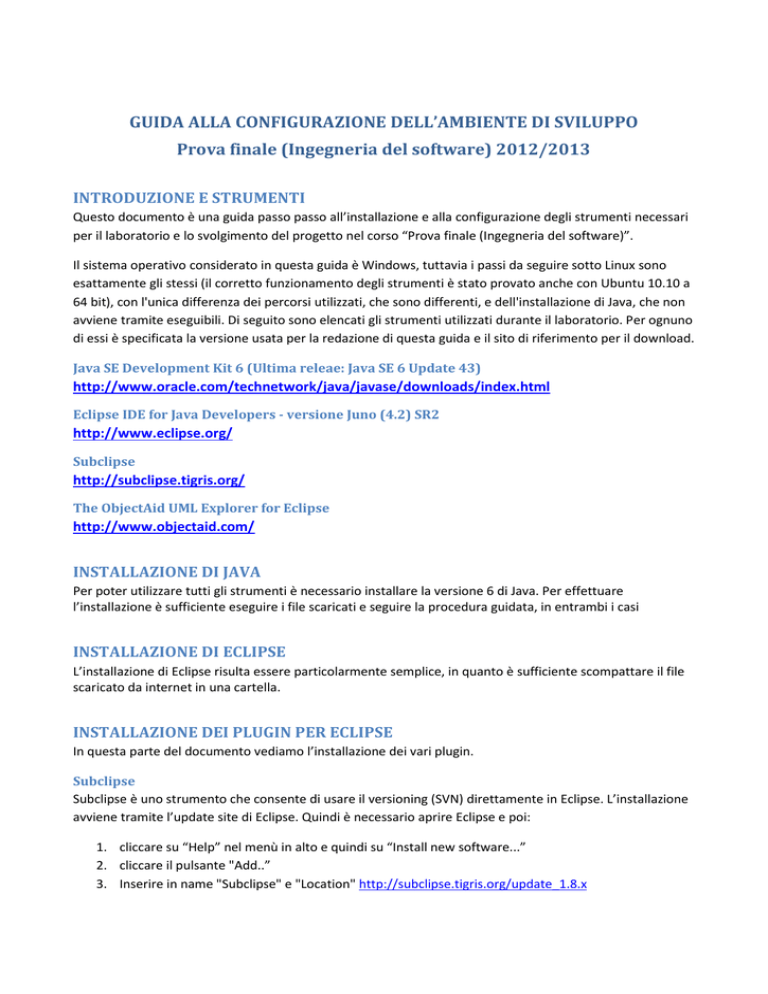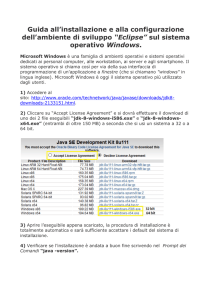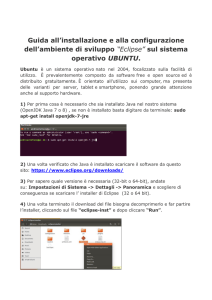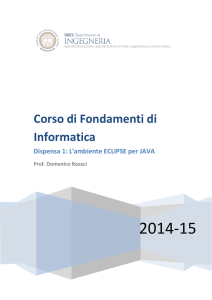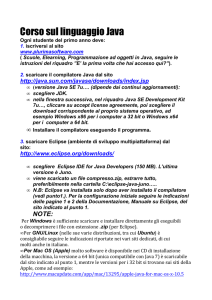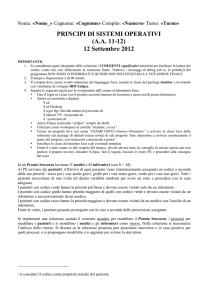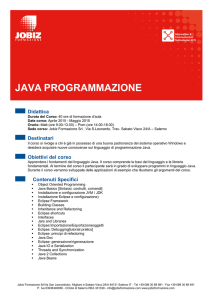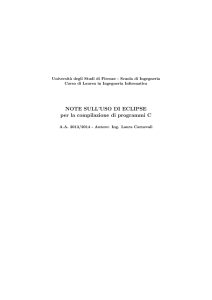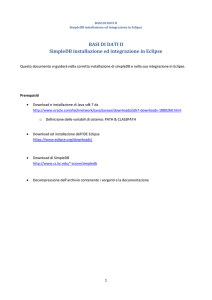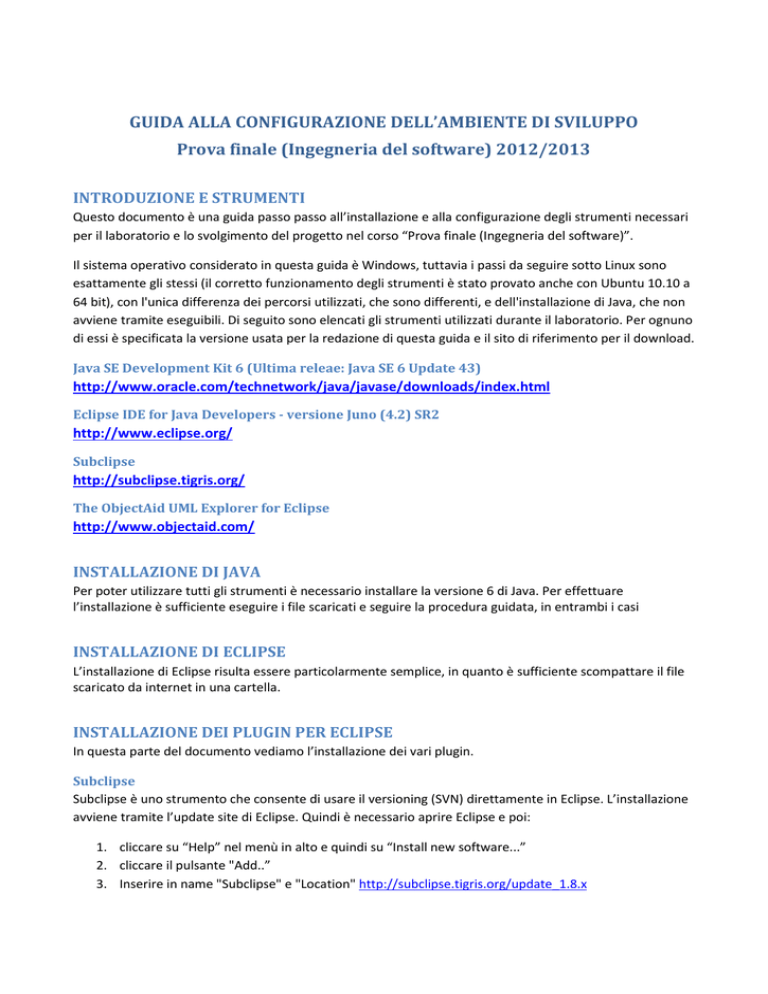
GUIDA ALLA CONFIGURAZIONE DELL’AMBIENTE DI SVILUPPO
Prova finale (Ingegneria del software) 2012/2013
INTRODUZIONE E STRUMENTI
Questo documento è una guida passo passo all’installazione e alla configurazione degli strumenti necessari
per il laboratorio e lo svolgimento del progetto nel corso “Prova finale (Ingegneria del software)”.
Il sistema operativo considerato in questa guida è Windows, tuttavia i passi da seguire sotto Linux sono
esattamente gli stessi (il corretto funzionamento degli strumenti è stato provato anche con Ubuntu 10.10 a
64 bit), con l'unica differenza dei percorsi utilizzati, che sono differenti, e dell'installazione di Java, che non
avviene tramite eseguibili. Di seguito sono elencati gli strumenti utilizzati durante il laboratorio. Per ognuno
di essi è specificata la versione usata per la redazione di questa guida e il sito di riferimento per il download.
Java SE Development Kit 6 (Ultima releae: Java SE 6 Update 43)
http://www.oracle.com/technetwork/java/javase/downloads/index.html
Eclipse IDE for Java Developers - versione Juno (4.2) SR2
http://www.eclipse.org/
Subclipse
http://subclipse.tigris.org/
The ObjectAid UML Explorer for Eclipse
http://www.objectaid.com/
INSTALLAZIONE DI JAVA
Per poter utilizzare tutti gli strumenti è necessario installare la versione 6 di Java. Per effettuare
l’installazione è sufficiente eseguire i file scaricati e seguire la procedura guidata, in entrambi i casi
INSTALLAZIONE DI ECLIPSE
L’installazione di Eclipse risulta essere particolarmente semplice, in quanto è sufficiente scompattare il file
scaricato da internet in una cartella.
INSTALLAZIONE DEI PLUGIN PER ECLIPSE
In questa parte del documento vediamo l’installazione dei vari plugin.
Subclipse
Subclipse è uno strumento che consente di usare il versioning (SVN) direttamente in Eclipse. L’installazione
avviene tramite l’update site di Eclipse. Quindi è necessario aprire Eclipse e poi:
1. cliccare su “Help” nel menù in alto e quindi su “Install new software...”
2. cliccare il pulsante "Add..”
3. Inserire in name "Subclipse" e "Location" http://subclipse.tigris.org/update_1.8.x
4. selezionare i pacchetti come riportato in figura
5. proseguire nell’installazione, accettando la licenza;
6. riavviare Eclipse quando richiesto al termine dell’installazione
The ObjectAid UML Explorer
The ObjectAid UML Explorer è uno strumento che consente di usare UML direttamente in Eclipse.
L’installazione avviene tramite l’update site di Eclipse. Quindi è necessario aprire Eclipse e poi:
1. cliccare su “Help” nel menù in alto e quindi su “Install new software...”
2. cliccare il pulsante "Add..”
3. Inserire in name "UML" e "Location" http://www.objectaid.com/update
4. selezionare i pacchetti come riportato in figura
5. proseguire nell’installazione, accettando la licenza;
6. riavviare Eclipse quando richiesto al termine dell’installazione